Een app stoppen die wordt weergegeven in Spotlight-zoeken op een iPhone
Spotlight maakt het ongelooflijk eenvoudig om naar elke app of inhoud te zoeken die u op uw iPhone wilt vinden, maar hoe voorkomt u dat een app wordt weergegeven?
Spotlight is de ingebouwde zoekbalk van Apple. Met deze functie kunt u apps vinden, samen met de inhoud in die apps, zoals e-mail, berichten en foto's, allemaal op één plek.
Naast de apps op je telefoon kun je Spotlight gebruiken om eenheden om te rekenen, wiskundige vergelijkingen uit te voeren en aandelen- en valuta-informatie te controleren. U kunt zelfs zoeken naar resultaten op internet, inclusief details over muzikanten, acteurs, tv-programma's en sportteams.
In iOS 16 is Spotlight slimmer geworden, met meer beeldresultaten van apps zoals Berichten, Notities en Bestanden, en de mogelijkheid om een timer te starten of een snelkoppeling rechtstreeks vanuit de zoekbalk uit te voeren.
Er zijn echter waarschijnlijk enkele apps waarvan u het beu bent om uw resultaten te zien vullen, zoals apps die u minder gebruikt of apps met veel te veel irrelevante inhoud. Blijf lezen om te leren hoe u kunt voorkomen dat een specifieke app wordt weergegeven in Spotlight-zoekopdrachten op uw iPhone.
Wat je nodig hebt:
- Een iPhone (we gebruikten er een met hardlopen iOS 16)
De korte versie
- Open je instellingen
- Kies een app
- Tik op Siri & Zoeken
- Schakel Toon app in zoeken uit
Een app stoppen die wordt weergegeven in Spotlight-zoeken op een iPhone
-
Stap
1Open je instellingen

We zullen iOS 16 gebruiken, maar dit zou ook in iOS 15 moeten werken.

-
Stap
2Kies een app

Dit kan elke app zijn die u niet wilt zien in Spotlight-zoeken.

-
Stap
3Tik op Siri & Zoeken

Het pictogram is het Siri-pictogram.

-
Stap
4Schakel Toon app in zoeken uit

Dit zou Show Content In Search ook automatisch moeten uitschakelen. U kunt Toon inhoud in zoeken ook alleen uitschakelen als u de app in Spotlight wilt zien, maar geen inhoud van die app.

Probleemoplossen
Om met Spotlight naar apps en inhoud te zoeken, veegt u eenvoudig omlaag vanuit het midden van het startscherm van uw telefoon en tikt u op het zoekveld om te typen. Kies vervolgens het juiste resultaat.
Als u een app uit de Spotlight-zoekopdracht heeft verwijderd en dit ongedaan wilt maken, volgt u gewoon alle stappen in deze handleiding opnieuw, maar schakelt u de opties in in plaats van uit in stap 4.
Je houdt misschien van…

Beste iPhone 2022: de 5 beste Apple-telefoons die we hebben getest

Meerdere vergrendelschermen instellen in iOS 16
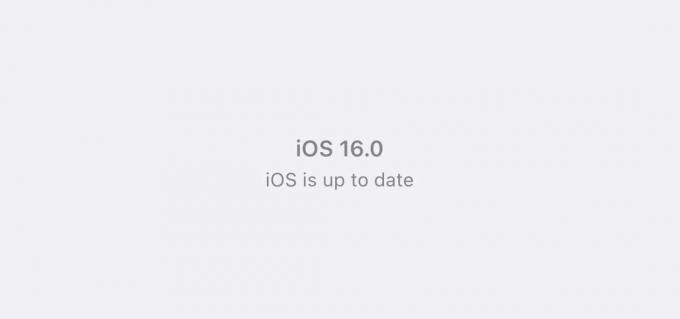
Hoe u iOS 16 nu op uw iPhone installeert
Waarom onze journalistiek vertrouwen?
Trusted Reviews, opgericht in 2004, bestaat om onze lezers grondig, onbevooroordeeld en onafhankelijk advies te geven over wat ze kunnen kopen.
Tegenwoordig hebben we maandelijks miljoenen gebruikers van over de hele wereld en beoordelen we meer dan 1.000 producten per jaar.



